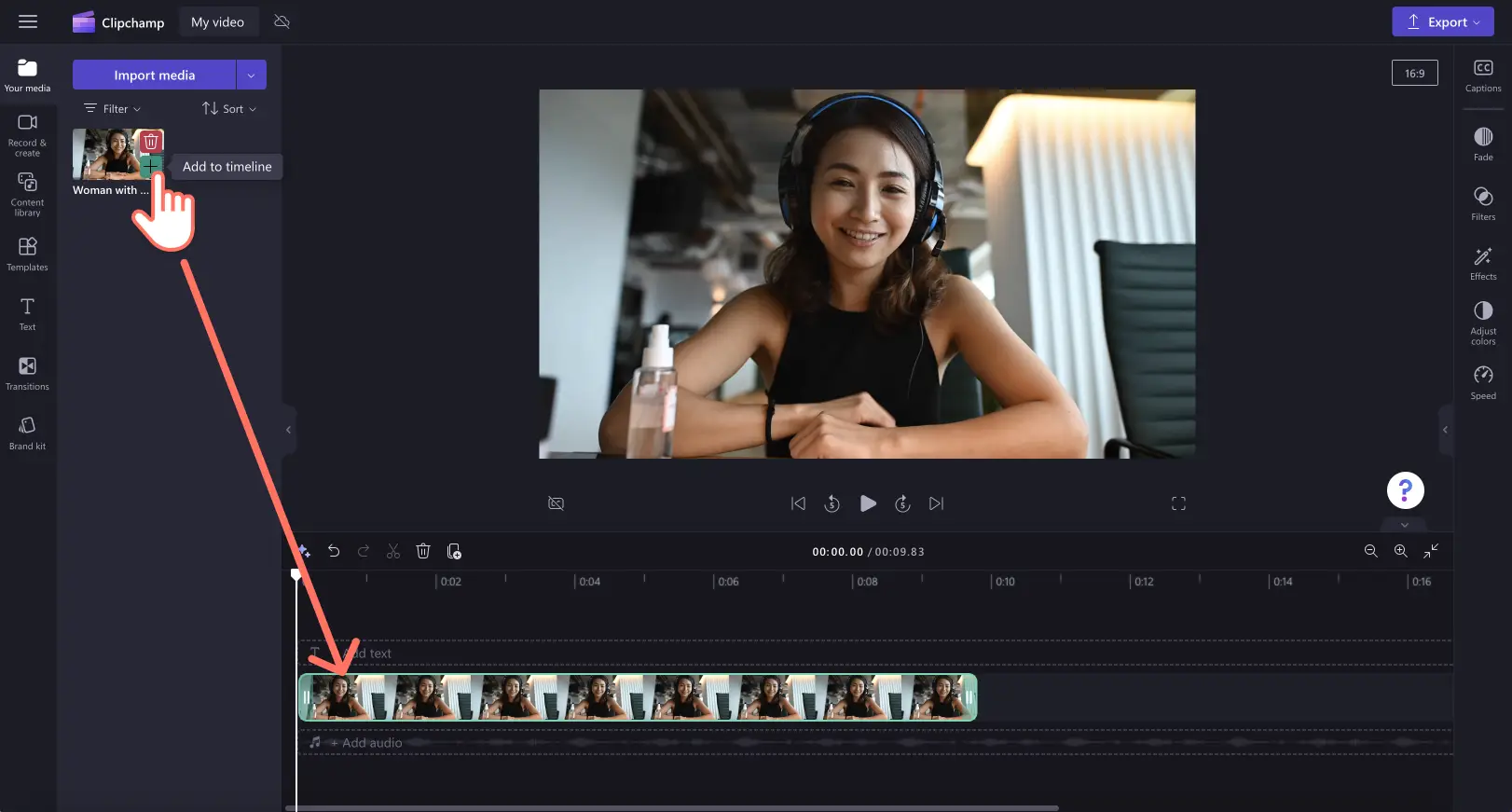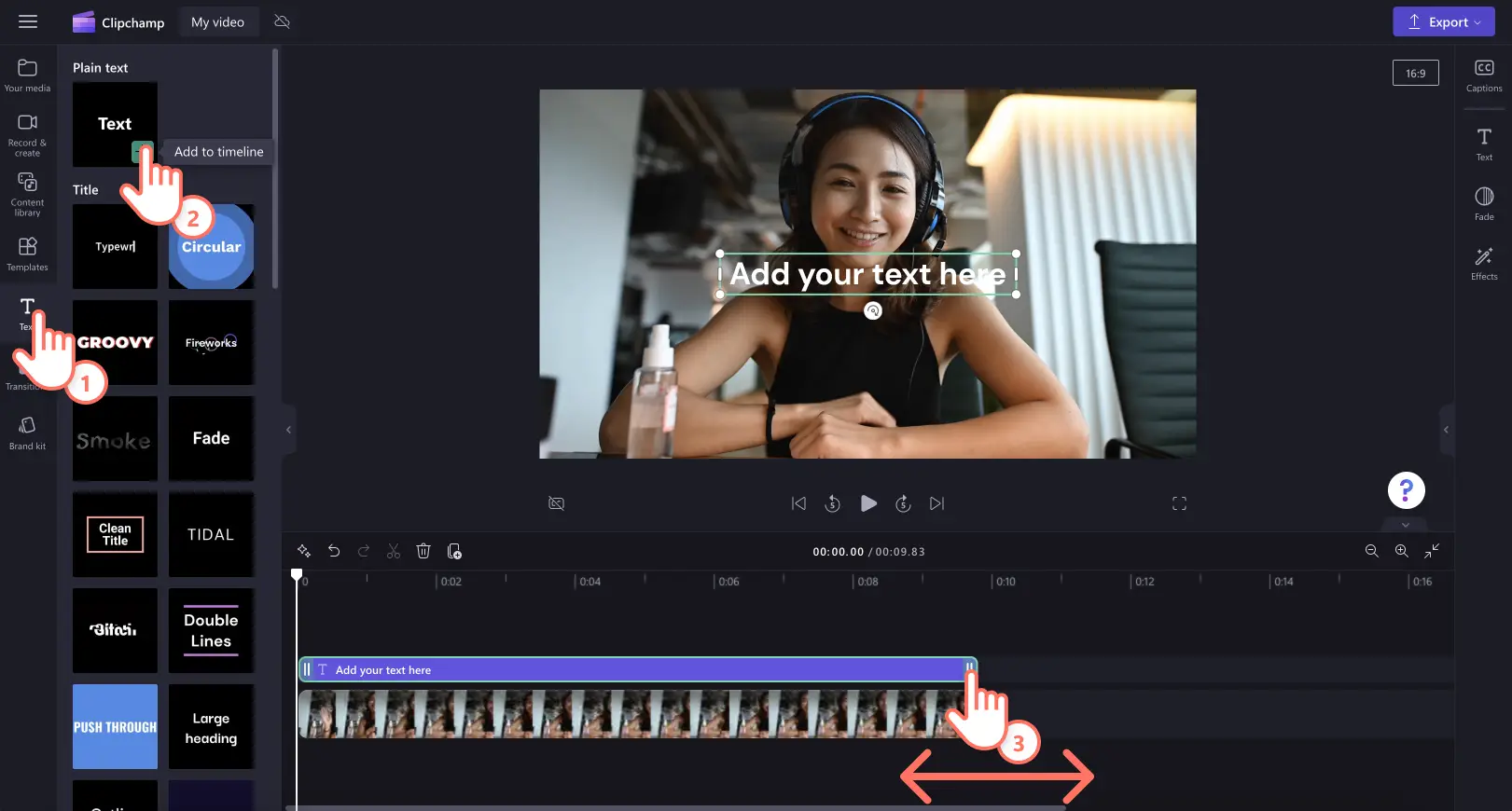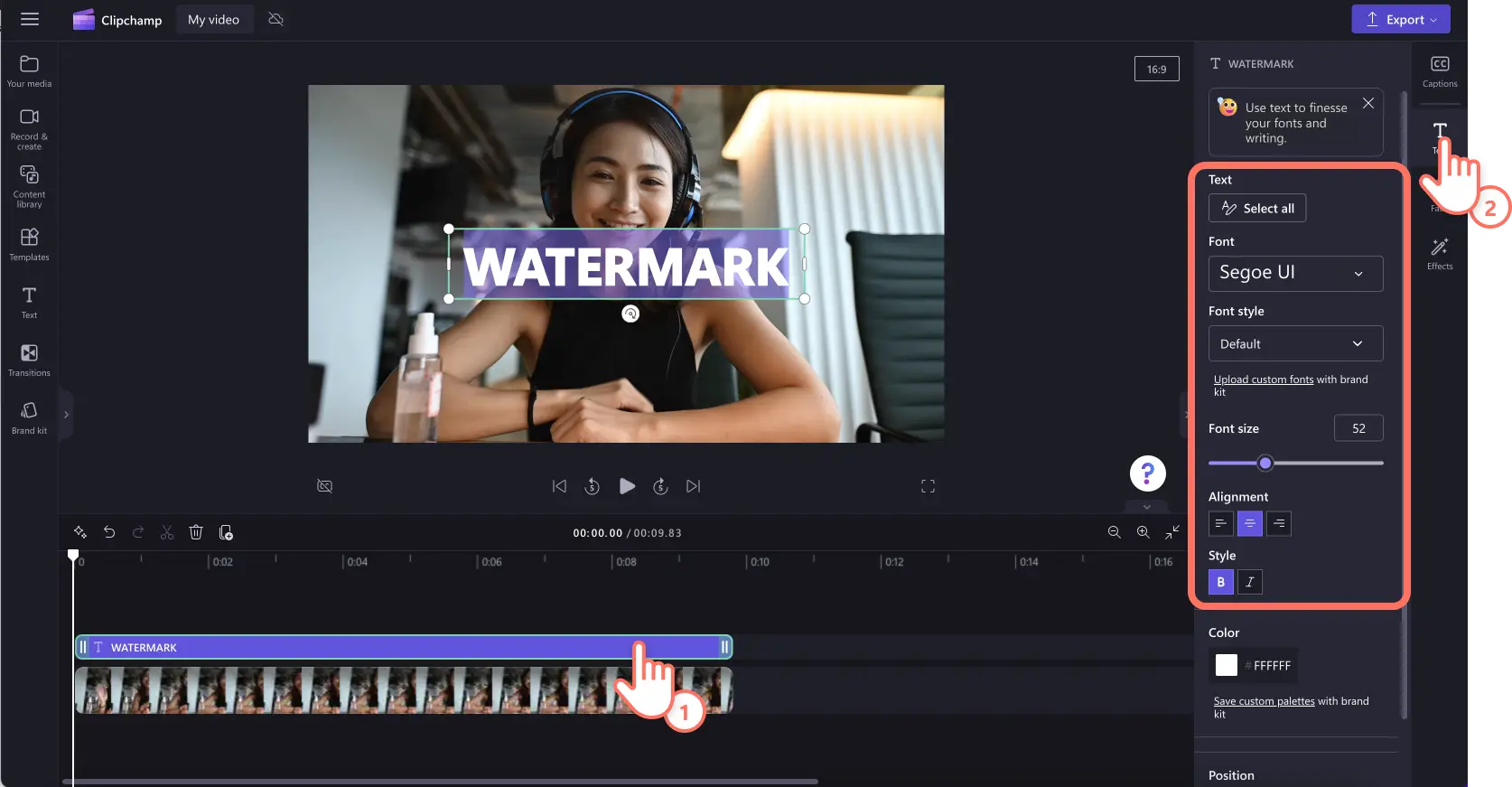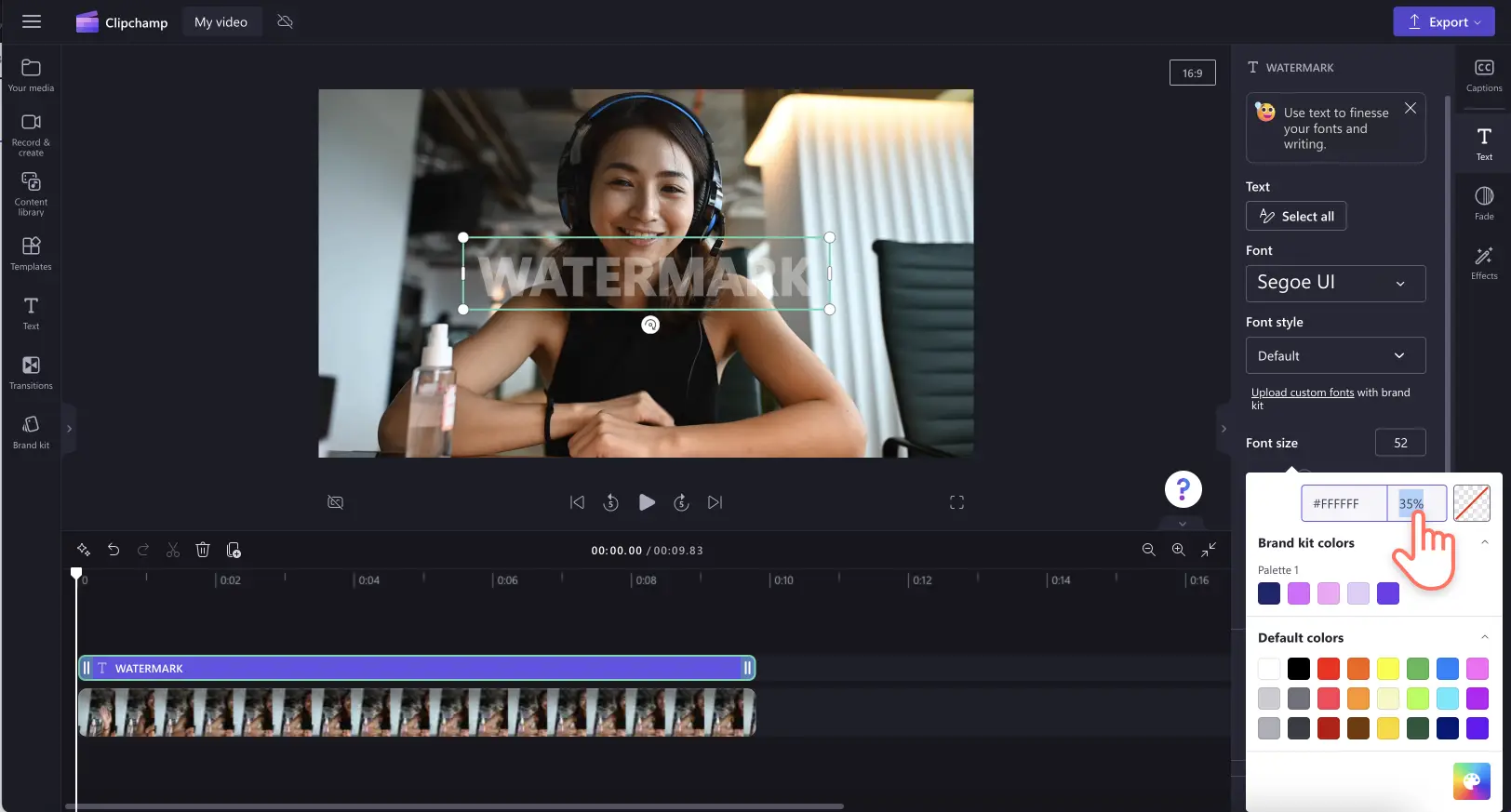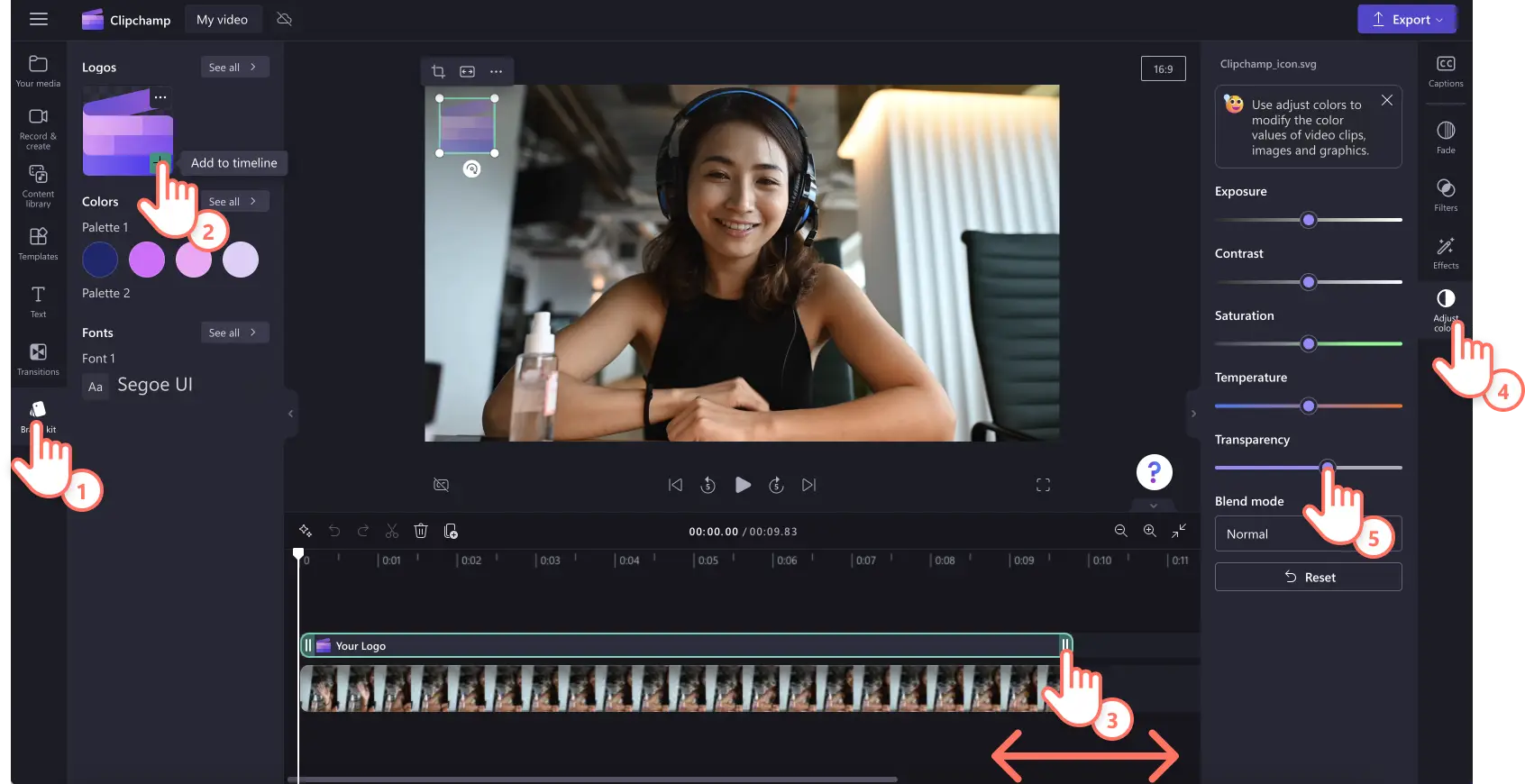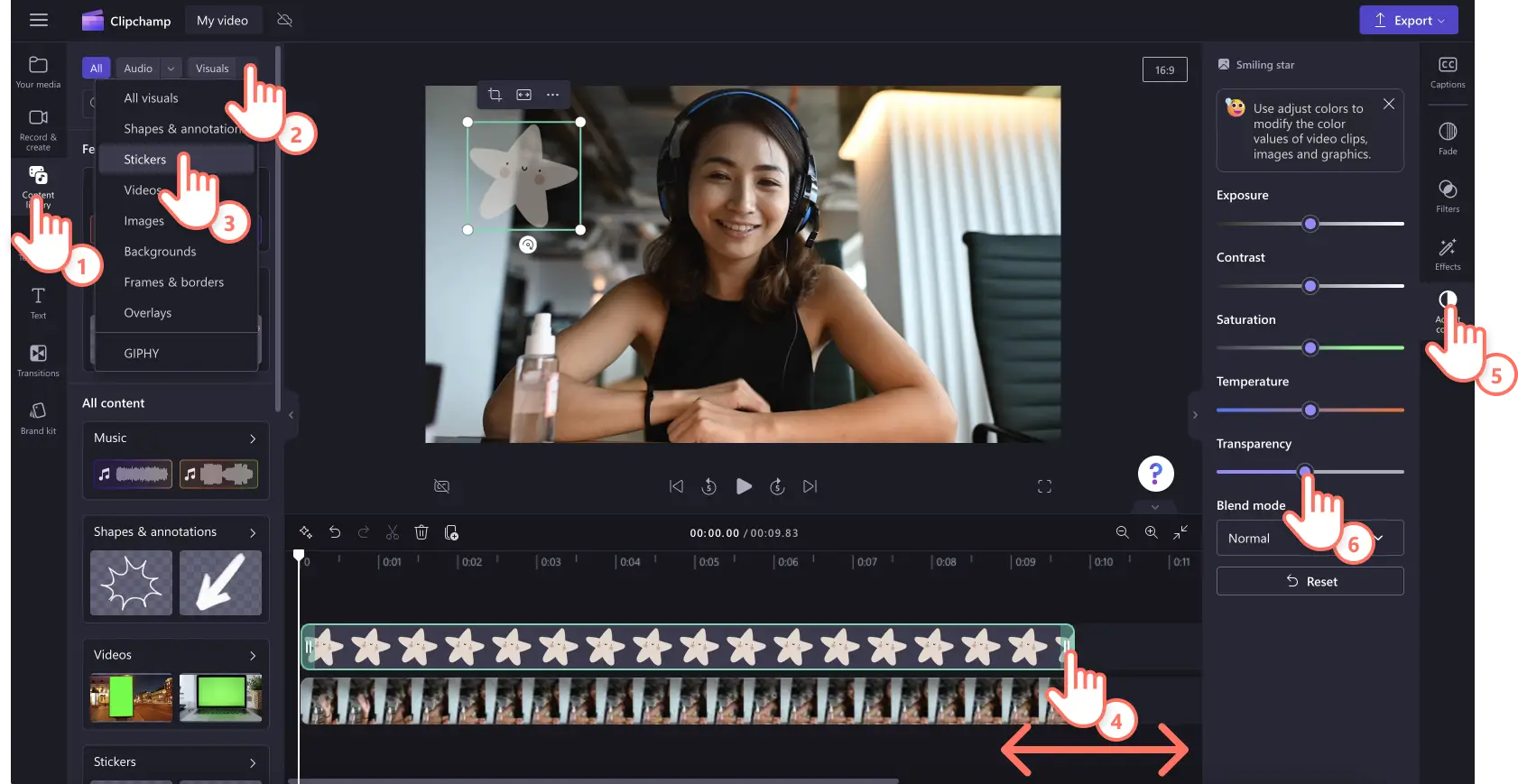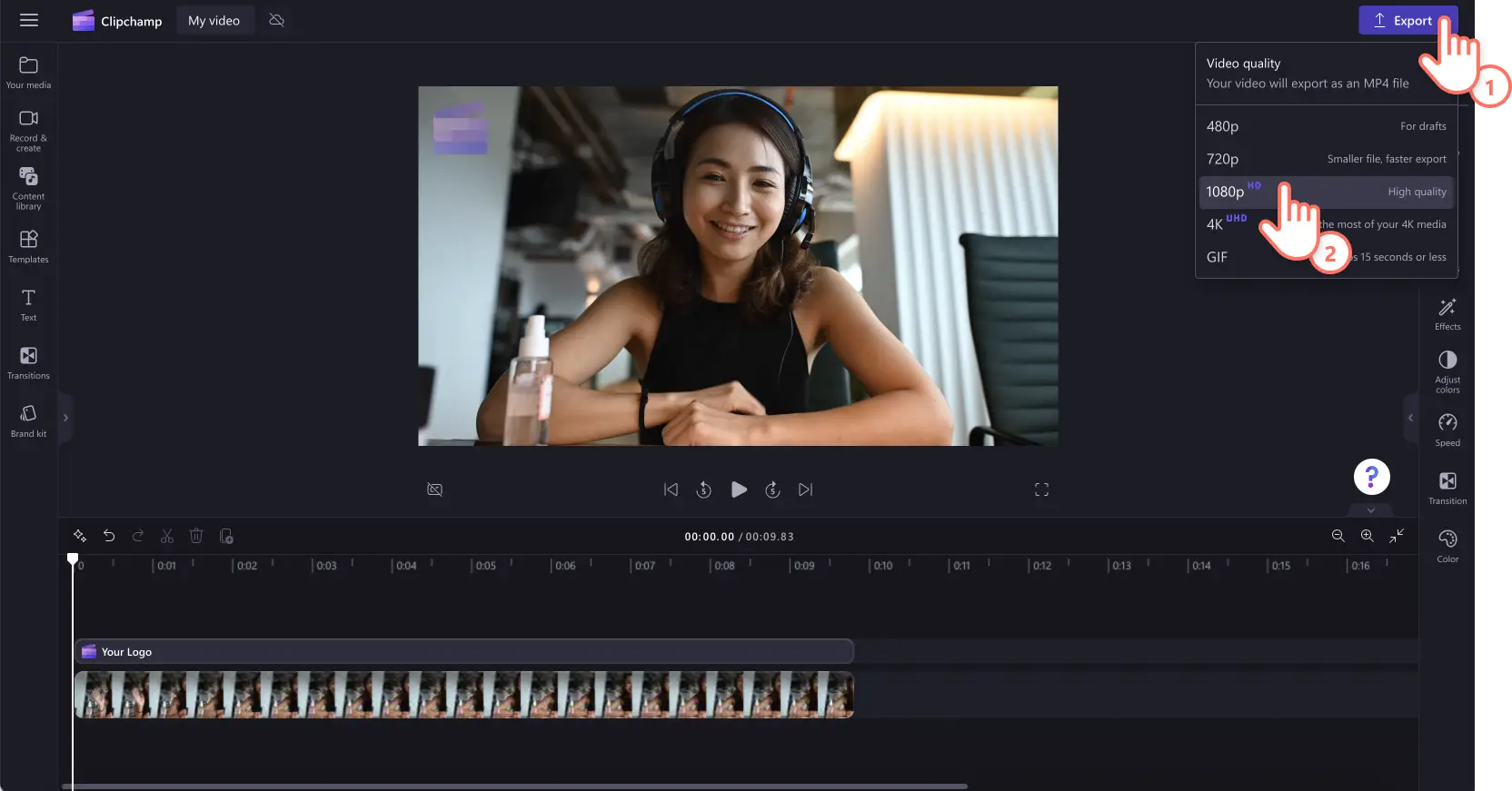Perhatian! Cuplikan layar dalam artikel ini berasal dari akun Clipchamp untuk pekerjaan dan prinsip yang sama berlaku untuk akun Clipchamp untuk sekolah. Tutorial akun pribadi Clipchamp mungkin berbeda. Pelajari selengkapnya.
Di halaman ini
Beri sentuhan pribadi ke video Anda, jadikan merek makin terkenal, dan buat konten Anda lebih mudah dikenali dengan menambahkan marka air pada video.
Baik Anda membuat video YouTube, video promo dan demo, atau tutorial untuk tempat kerja, marka air dapat menjadi tambahan yang sempurna untuk video apa pun. Anda dapat mengubah logo menjadi marka air, atau bahkan menggunakan aset grafis atau teks stok.
Lanjutkan membaca untuk mengetahui cara menambahkan marka air ke video secara gratis dengan Clipchamp.
Cara menambahkan marka air pada video secara gratis
Ada beragam cara untuk menambahkan marka air ke video di dalam editor video. Anda dapat menggunakan logo yang disimpan di kit merek, mengimpor gambar atau logo pribadi, menggunakan media stok seperti stiker, atau membuat marka air menggunakan teks dan judul.
Langkah 1.Impor video atau pilih rekaman stok
Untuk mengimpor video, gambar, atau grafis Anda sendiri, klik tombol impor media di tab media Anda pada toolbar untuk menelusuri file di komputer, atau sambungkan OneDrive Anda.
Jika Anda ingin menggunakan media stok, klik tab pustaka konten di toolbar, lalu pilih aset video stok.
Seret dan lepaskan aset video atau gambar Anda ke lini masa untuk memulai.
Langkah 2. Tambahkan marka air ke video
Menambahkan marka air teks ke video
Klik tab teks pada toolbar, lalu seret dan lepaskan opsi teks biasa ke lini masa di atas pratinjau video Anda. Pastikan untuk menyesuaikan panjang teks agar sesuai dengan durasi video Anda menggunakan handel hijau.
Untuk menjadikan teks sebagai marka air, Anda harus menyesuaikan teks terlebih dahulu. Untuk melakukannya, klik tab teks pada panel properti, lalu sesuaikan teks pada opsi edit teks. Setelah teks diedit, pilih font, ukuran, posisi, dan lainnya yang berbeda.
Sekarang, edit warna dan transparansi teks marka air Anda. Klik tombol warna, lalu pilih warna baru atau pertahankan warna putih default. Kemudian, kurangi persentase atau penggeser transparansi pada palet warna untuk membuat marka air menjadi transparan.
Menambahkan marka air logo ke video
Klik tab kit merek atau impor gambar PNG atau JPEG dari logo Anda dengan latar belakang transparan. Seret dan lepaskan logo ke garis waktu di atas video Anda. Pastikan untuk menyesuaikan panjang aset gambar Anda agar sesuai dengan durasi video menggunakan handel hijau. Kemudian, klik tab sesuaikan warna pada panel properti, lalu gunakan penggeser transparansi untuk menjadikan logo Anda sebagai marka air. Untuk bantuan selengkapnya, lihat tutorial YouTube kami.
Menambahkan marka air stiker stok ke video
Klik tab pustaka konten di toolbar, lalu klik panah drop-down, lalu pilih stiker. Di sini, Anda dapat menelusuri pilihan marka air yang bisa digunakan pada video Anda seperti kartun, angka, bunga, kata-kata, dan lainnya. Seret dan lepaskan stiker ke lini masa di atas video Anda. Jangan lupa sesuaikan panjang stiker agar sesuai dengan durasi video Anda menggunakan handel hijau. Selanjutnya, klik tab sesuaikan warna pada toolbar, lalu gunakan penggeser transparansi untuk menjadikan stiker Anda sebagai marka air.
Langkah 3. Pratinjau dan simpan video marka air Anda
Sebelum menyimpan video baru Anda dengan marka air, pastikan untuk melihat pratinjaunya dengan mengeklik tombol putar. Jika sudah siap untuk menyimpan video, klik tombol ekspor, lalu pilih resolusi video.Video Anda akan secara otomatis mulai diekspor.
Untuk bantuan selengkapnya, lihat tutorial YouTube kami.
5 alasan untuk menambahkan marka air ke video
Lindungi video dari penggunaan tidak sah dengan mempersulit kreator lain untuk mengklaim kepemilikan atau menganggap konten sebagai miliknya menggunakan marka air teks.
Tampilkan merek Anda agar video promosi Anda lebih mudah dikenali di media sosial dengan menambahkan marka air logo.
Hadirkan pengenal jelas yang menandakan video adalah milik Anda atau merek Anda dengan marka air logo transparan.
Ciptakan kesadaran merek dan pengenalan dengan menambahkan marka air ke video sehingga pemirsa lebih cenderung mengingat konten Anda.
Bantu jaga integritas saat merek atau pemirsa lain menyematkan video Anda di platform mereka dengan menambahkan marka air teks dan logo ke video Anda.
Tanya jawab umum
Bagaimana cara membuat marka air sendiri?
Buat marka air gratis Anda sendiri menggunakan logo, stiker, atau teks online dengan editor video Clipchamp.
Bagaimana cara membuat marka air transparan secara gratis?
Untuk membuat marka air transparan secara gratis. Anda hanya perlu menyesuaikan transparansi marka air menggunakan pembuat marka air Clipchamp.
Bagaimana cara menambahkan marka air ke video YouTube?
Untuk menambahkan marka air dengan mudah dan gratis, sebaiknya Anda mengedit video YouTube dengan pembuat video YouTube kami.
Temukan cara lainnya untuk meningkatkan kualitas video Anda dengan meningkatkan kualitas video.
Mulai tambahkan marka air ke video sekarang juga dengan Clipchamp secara gratis atau unduh aplikasi Clipchamp Windows untuk memulai.